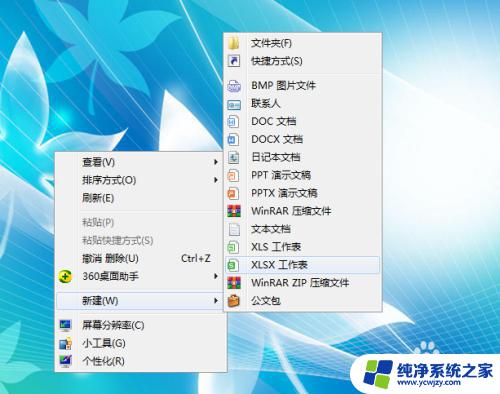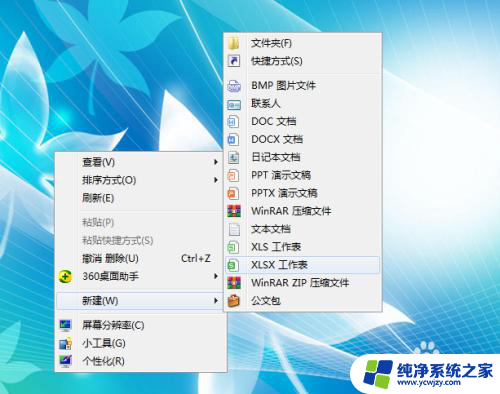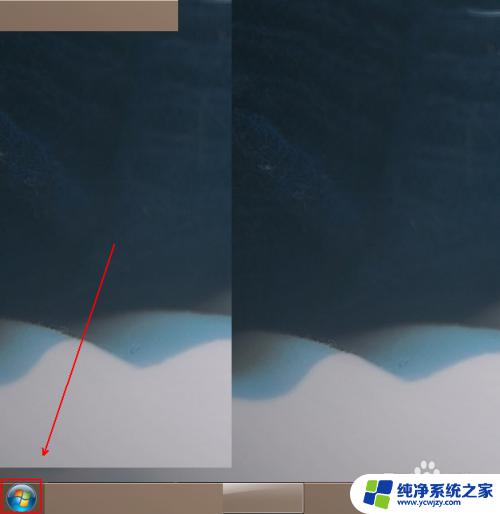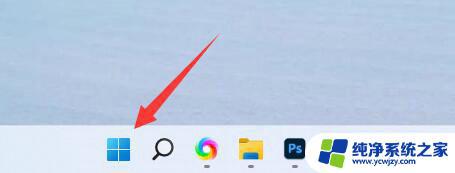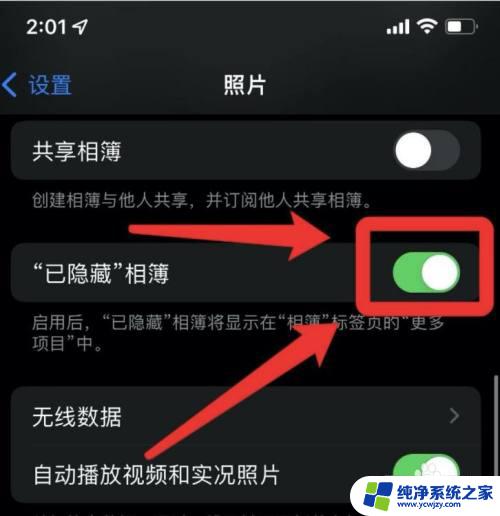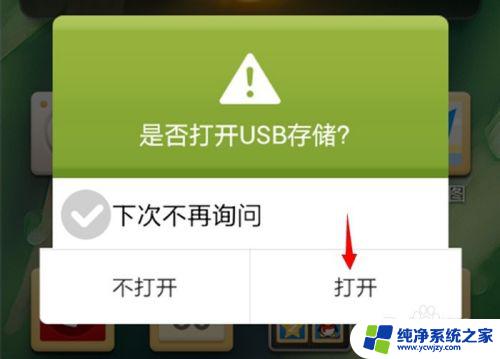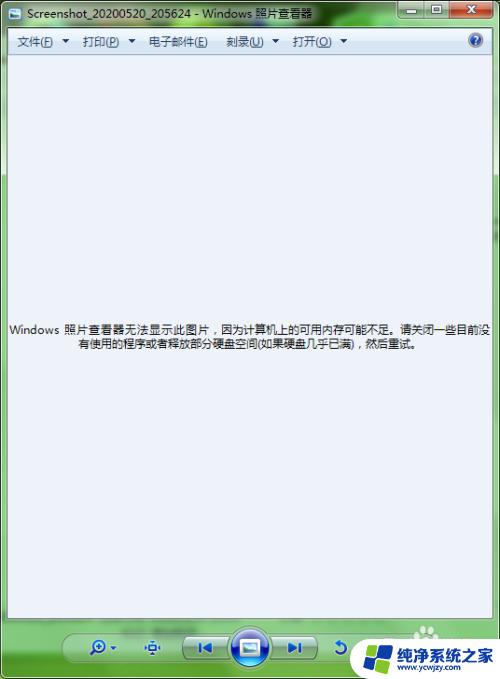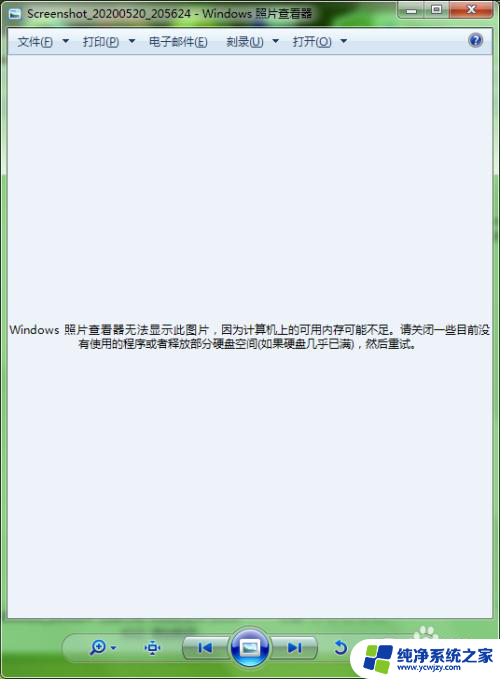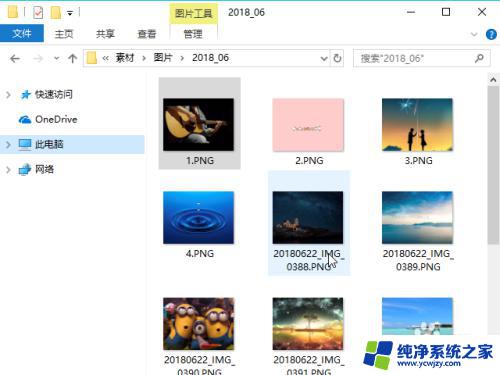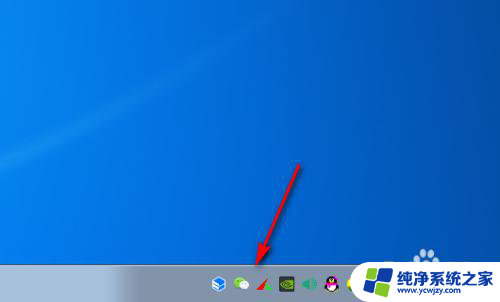电脑上windows照片查看器没有了 电脑上Windows照片查看器找不到了怎么办
电脑上windows照片查看器没有了,随着科技的发展,电脑已经成为我们生活中必不可少的一部分,而在使用电脑的过程中,照片查看器扮演着重要的角色,让我们能够方便地浏览、编辑和分享照片。有时候我们可能会遇到一些问题,比如在Windows电脑上找不到照片查看器的情况。面对这样的困扰,我们应该如何应对呢?接下来我将为大家介绍一些解决方法,帮助大家轻松解决这个问题。
具体方法:
1.Windows 照片查看器在电脑上没有的话,是无法打开一张图片的。
我们在桌面上新建一个空白的文本文档。
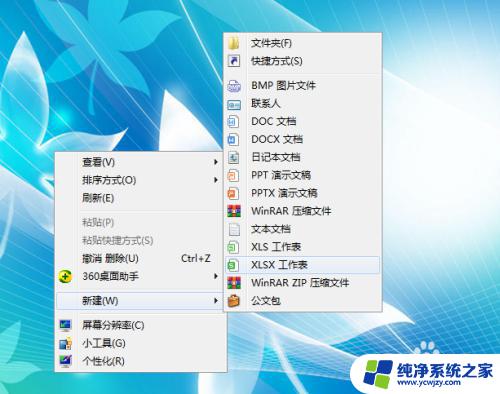
2.然后在这个文档中写以下代码,如图格式:
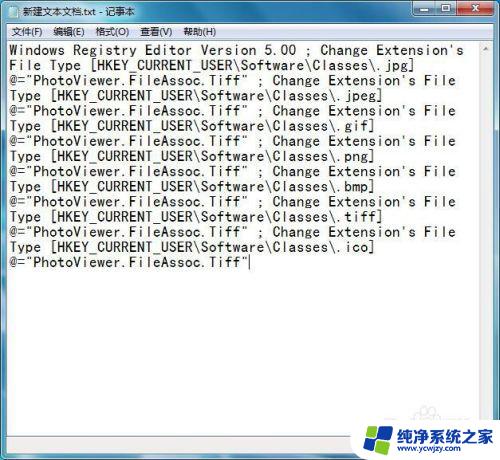
3.Windows Registry Editor Version 5.00
; Change Extension's File Type
[HKEY_CURRENT_USER\Software\Classes\.jpg]
@="PhotoViewer.FileAssoc.Tiff"
; Change Extension's File Type
[HKEY_CURRENT_USER\Software\Classes\.jpeg]
@="PhotoViewer.FileAssoc.Tiff"
; Change Extension's File Type
[HKEY_CURRENT_USER\Software\Classes\.gif]
@="PhotoViewer.FileAssoc.Tiff"
; Change Extension's File Type
[HKEY_CURRENT_USER\Software\Classes\.png]
@="PhotoViewer.FileAssoc.Tiff"
; Change Extension's File Type
[HKEY_CURRENT_USER\Software\Classes\.bmp]
@="PhotoViewer.FileAssoc.Tiff"
; Change Extension's File Type
[HKEY_CURRENT_USER\Software\Classes\.tiff]
@="PhotoViewer.FileAssoc.Tiff"
; Change Extension's File Type
[HKEY_CURRENT_USER\Software\Classes\.ico]
@="PhotoViewer.FileAssoc.Tiff"
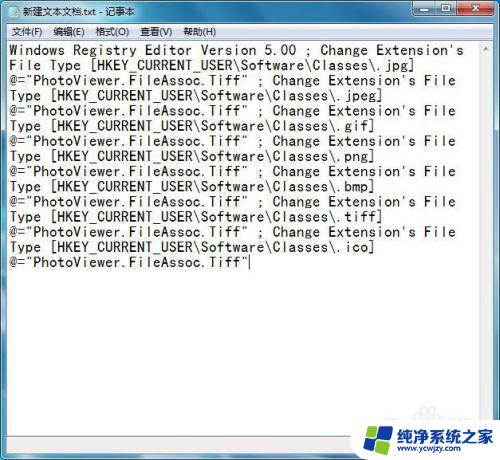
4.然后保存,将这个文本文档重命名,记得也要改后缀。
Windows照片查看器.reg

5.然后双击Windows照片查看器.reg,弹出对话框,点击是的。
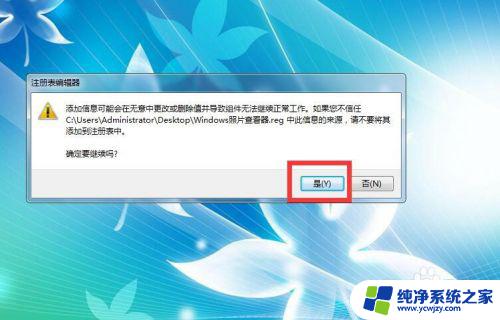
6.然后就会显示已将Windows照片查看器.reg中包含的项和值成功添加到注册表中了。

7.点击确定。然后再找一张图片打开,这时候就会有Windows照片查看器这一项了。
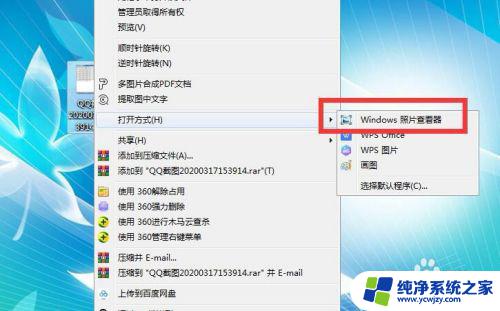
以上就是电脑上没有Windows照片查看器的全部内容,如果您遇到这种情况,可以按照以上步骤解决,希望这些方法能够帮到您。